1. Tìm kiếm lịch sử và dấu trang nhanh hơn
Bắt đầu từ phiên bản Chrome 106, Google đã cho phép người dùng tìm kiếm nhanh bookmarks (dấu trang) và history (lịch sử) ngay trên thanh tìm kiếm mà không cần phải truy cập vào phần menu.
Đầu tiên, bạn hãy mở trình duyệt Chrome trên máy tính và dán dòng lệnh chrome://flags/#omnibox-site-search-starter-pack vào thanh địa chỉ. Sau đó thay đổi thiết lập tại mục Omnibox Site Search Starter Pack thành Enabled - Relaunch để áp dụng các thay đổi.
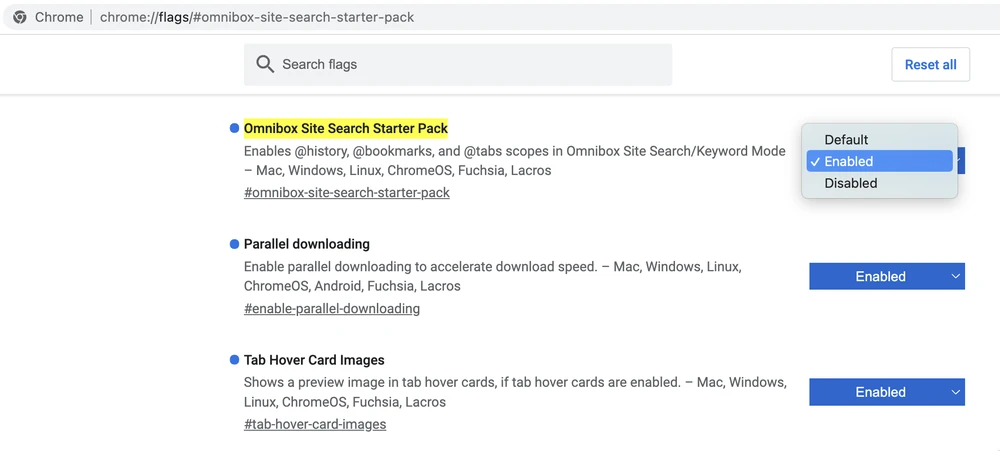 |
| Kích hoạt tính năng tìm kiếm nhanh trên thanh địa chỉ. Ảnh: MINH HOÀNG |
Kể từ lúc này, người dùng chỉ cần nhập @history, @bookmarks hoặc @tabs để tìm kiếm nhanh các mục tương ứng.
Tính năng này là một phần của Chrome Actions, được giới thiệu lần đầu tiên vào năm 2021, cho phép bạn truy cập một số tính năng nhất định ngay từ thanh địa chỉ.
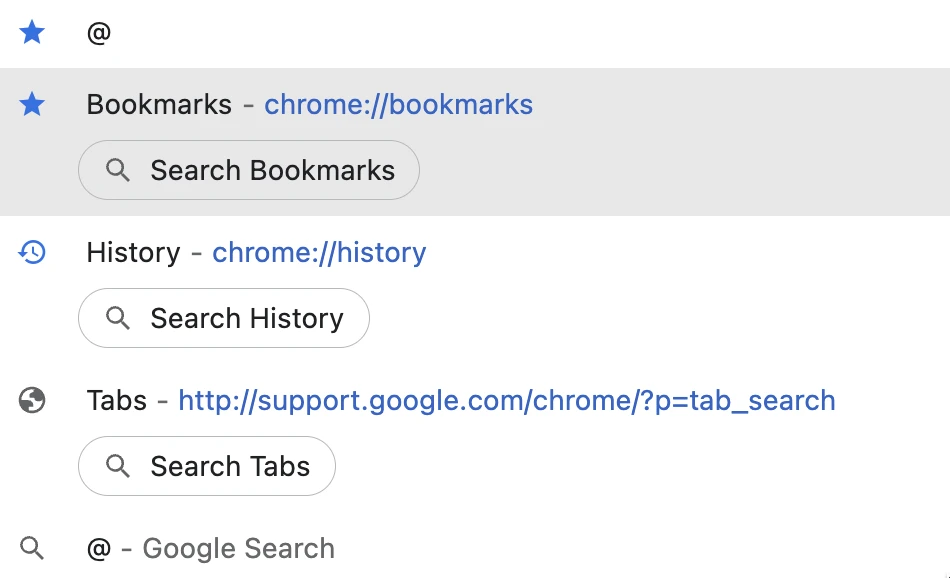 |
| Tìm lịch sử, dấu trang, các thẻ đang mở nhanh hơn. Ảnh: MINH HOÀNG |
2. Dịch một phần nội dung trên trang web
Đầu tiên, bạn cũng cần dán dòng lệnh chrome://flags#desktop-partial-translate vào thanh địa chỉ, sau đó thiết lập tùy chọn Desktop Partial Translate thành Enabled và khởi động lại trình duyệt.
Kể từ lúc này, bạn chỉ cần tô đen đoạn văn bản cần dịch, sau đó nhấn phải chuột và chọn Translate to.
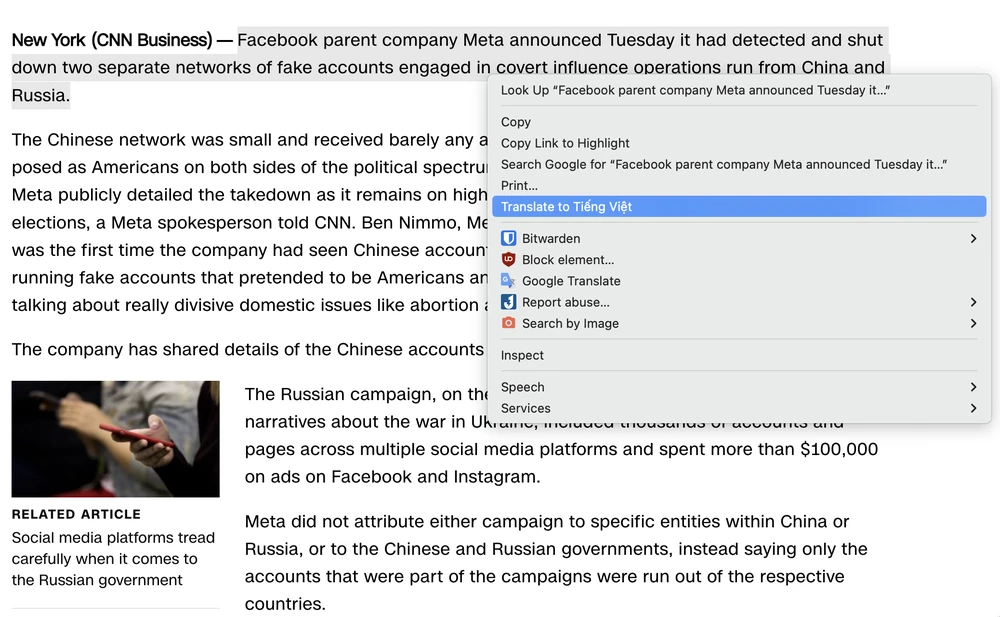 |
| Dịch một phần nội dung trang web. Ảnh: MINH HOÀNG |
Ngoài ra, người dùng cũng có thể cài đặt tiện ích Google Translate cho trình duyệt để dịch toàn bộ nội dung trang web chỉ với một cú nhấp chuột.
Chrome 106 hiện đang được triển khai trên tất cả các nền tảng. Trên máy tính, bạn hãy nhập dòng lệnh chrome://settings/help, sau đó chờ một lát để quá trình tải về dữ liệu hoàn tất, nhấn Relaunch để khởi động lại trình duyệt.
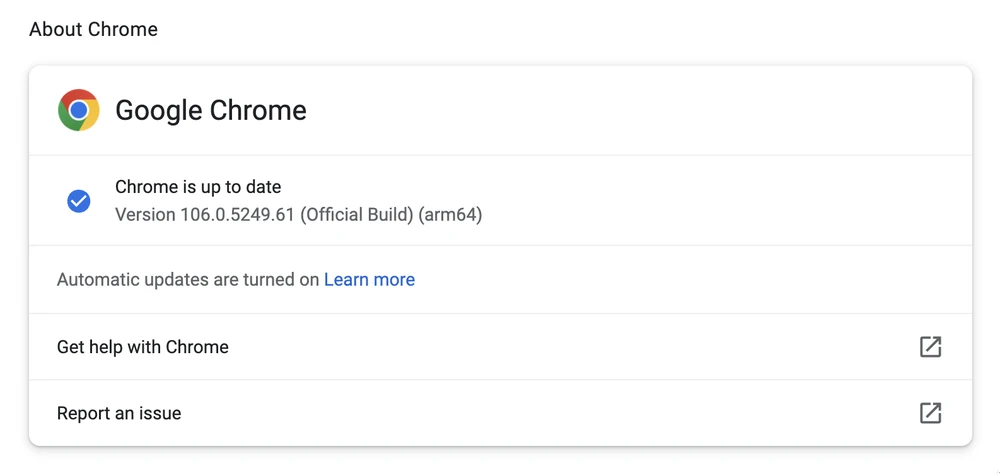 |
| Cập nhật trình duyệt Chrome lên phiên bản mới nhất. Ảnh: MINH HOÀNG |
Nếu đang sử dụng Android, người dùng chỉ cần truy cập vào Google Play và cài đặt phiên bản mới nhất.
